Como usar as redes sociais para fazer transmissões de vídeo ao vivo
Por Douglas Ciriaco | 14 de Abril de 2016 às 08h23
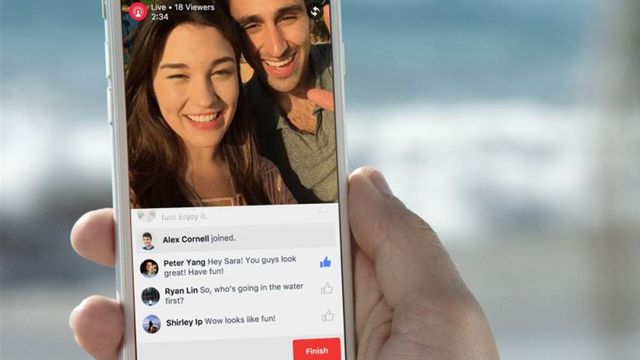
O mundo está cada vez mais multimídia, o que significa dizer que nem sempre apenas texto basta para você se expressar. Assim, a internet vem como uma grande plataforma na qual o audiovisual ganha mais espaço a cada momento, com ferramentas que simplificam a transmissão de vídeos diretamente nas redes sociais.
Atualmente, Facebook, Twitter, Google são alguns dos serviços da internet que oferecem ferramentas altamente eficazes para esse tipo de transmissão. Além deles, há ainda o Meerkat, que ainda está vivo, apesar de enfrentar problemas com um público cada vez menor.
Por que transmitir ao vivo?
São inúmeras as razões que podem levar alguém a fazer isso, desde o simples desejo de compartilhar ideias e pensamentos com outras pessoas até cobrir eventos ou mostrar os bastidores de alguma coisa. Atualmente, é muito comum ver celebridades, políticos, emissoras de televisão e empresas em geral recorrendo ao recurso para se integrar ainda mais com seus públicos.
Se você tem vontade de fazer transmissões ao vivo pela internet, fique de olho neste texto. Aqui, explicaremos como tudo funciona em cada um destes serviços. Confira!
Periscope (Twitter)
O grande nome das transmissões ao vivo pela web na atualidade é o Periscope, plataforma que pertence ao Twitter. Recentemente, ele ganhou ainda mais recursos, sendo integrado de vez ao serviço de microblogs, ampliando ainda mais o alcance de suas transmissões.
Fazer uma transmissão com o Persicope é bem simples:
Passo 1
Instale o app no seu gadget — ele conta com versões para Android e iOS.
Passo 2
Faça login com seus dados do Twitter ou com o seu número de telefone celular.
Passo 3
Depois disso, basta tocar no ícone vermelho presente na tela. O aplicativo solicitará acesso à câmera e ao microfone do seu dispositivo, confirme.
Passo 4
Agora, basta dar um nome à sua transmissão e definir se ela será pública ou privada. Além disso, antes de clicar em “Iniciar transmissão”, você pode usar aqueles três botões abaixo do título para indicar a localização do seu streaming, permitir que somente pessoas que você segue possam comentar e também publicar ou não a sua transmissão no Twitter — basta tocar sobre cada um dos botões para confirmar a sua função.
Pronto, você já está no ar. Vale destacar que o Periscope não realiza transmissões a partir do computador — ao menos não por enquanto. Quem sabe no futuro o Twitter lance uma versão do aplicativo para Windows ou permita transmissões a partir da página do serviço de vídeo.
Facebook Live
Percebendo a grande jogada do Twitter ao adquirir o Periscope, focando cada vez mais nas transmissões ao vivo — algo que já existia há algum tempo na rede dos 140 caracteres por meio de serviços de terceiros, como o Twitcast e Tweetcam —, o Facebook também implementou a sua ferramenta de streaming, o Facebook Live.
Ela ainda tem um caráter experimental e não está disponível para todos os usuários, mas isso é só questão de tempo. Apesar disso, o Facebook já avisou que a função chegará a todos os aparelhos que suportam a rede social, então, se ela ainda não aparece em seu gadget, aguarde.
Para realizar uma transmissão ao vivo, faça o seguinte:
Passo 1
Instale o aplicativo do Facebook no seu gadget — ele tem versões para Android, iOS e Windows Phone.
Passo 2
Inicie uma atualização de status tradicional e então você verá o ícone do Facebook Live, como indicado na imagem abaixo:
Passo 3
Clique sobre ele, dê um nome para a sua transmissão e clique em “Transmitir ao vivo”
E pronto! É bem simples estar no ar no Facebook Live.
Hangouts On Air (YouTube e Google+)
Hangouts é o serviço de comunicação do Google capaz de enviar mensagens multimídia via internet ou SMS, realizar chamadas de voz e de vídeo e muito mais. Outra função interessante do Hangouts é o On Air, que permite realizar transmissões ao vivo de maneira fácil a partir do próprio YouTube.
Para usar o Hangouts On Air, faça o seguinte:
Passo 1
Acesse o site plus.google.com/hangouts/onair e faça login com a sua conta do Google.
Passo 2
Clique em “Criar um Hangout On Air”. Se você ainda não tiver um perfil no Google+, será preciso criar um neste momento — não se preocupe, pois esta é uma tarefa bem simples e quase instantânea.
Passo 3
Dê um nome e uma breve descrição para o seu Hangout. Além disso, é possível definir se ele começará agora ou em outro horário (neste último caso, marque a opção “Mais tarde” e escolha uma data). Defina se o Hangout será público ou será disponibilizado de maneira restrita. Por fim, clique em “Compartilhar”.
Passo 4
Depois, clique em “Iniciar” para dar início à transmissão. Talvez seja necessário instalar algum plugin em sua máquina para poder entrar no ar, mas isso também não leva mais do que alguns instantes.
É possível conectar a sua conta do YouTube à do Google+ para replicar a transmissão também em seu perfil no portal de vídeos.
Meerkat
Um pouco antes do Twitter lançar o Periscope, o Meerkat entrou no ar e “inaugurou” essa fase de transmissões ao vivo diretamente de um smartphone ou tablet na plataforma de microblog — até então, este serviço estava disponível basicamente apenas via webcam. Atualmente, o serviço passa por problemas devido à queda no número de usuários, mas ainda está vivo, então aprenda a usá-lo:
Passo 1
Baixe o aplicativo do Meerkat — ele tem versões para Android e iOS.
Passo 2
Clique em “Sign Up” para fazer o seu cadastro e, na tela seguinte, insira o número do seu telefone celular. Você receberá um código via SMS. Digite-o no campo indicado em seu display.
Passo 3
As telas seguintes permitem a você conectar sua conta do Meerkat aos perfis do Facebook e do Twitter, mas é possível pular isso agora. Então, você chega a uma tela para completar a sua inscrição: digite seu nome, crie um usuário e escolha uma foto para o seu perfil.
Passo 4
Na tela principal do Meerkat, clique em “Stream” para iniciar uma nova transmissão e pronto, ela começa instantaneamente. Se desejar, toque sobre a opção “Schedule” para programar uma transmissão futura.
E aí, você já usou algum desses serviços? Qual deles é o seu favorito para realizar transmissões de vídeo online? Conte nos comentários!